Skype se nespustí
Skype samotný je velmi škodlivý program a jakmile se objeví minimální faktor, který ovlivňuje jeho provoz, okamžitě přestane běžet. V článku budou uvedeny nejběžnější chyby, které se vyskytnou během jeho provozu, a rozebírat metody jejich odstranění.
Začněme možná nejběžnější problémy, které řeší 80% problémů s prací Skype.
1. Moderní verze programu již přestaly podporovat staré operační systémy. Uživatelé, kteří používají systém Windows XP mladší než XP, nebudou moci spustit program. Pro nejstabilnější start a provoz Skype doporučujeme mít na palubě systém, který není mladší než XP, aktualizován na třetí SP. Tato sada zaručuje existenci pomocných souborů nezbytných pro provoz Skype.
2. Většina uživatelů zapomene zkontrolovat internet před spuštěním a autorizací, kvůli tomu, co Skype nepůjde. Připojte modem nebo nejbližší hotspot Wi-Fi a zkuste znovu spustit znovu.
3. Ověřte správnost hesla a přihlašování. Pokud heslo zapomenete - může být vždy obnoveno prostřednictvím oficiálních webových stránek, a co nejdříve bude mít přístup k vašemu účtu.
4. Stává se, že po dlouhém nečinném programu uživatel přeskočí uvolnění nové verze. Pravidla interakce mezi vývojáři a uživatelem jsou taková, že zcela zastaralé verze nechtějí vůbec běžet, a říkají, že program je třeba aktualizovat. Nemůžete se dostat nikde - ale po aktualizaci program začne pracovat v obvyklém režimu.
Problémy jsou závažnější, pokud je uživatelský profil poškozen v důsledku selhání aktualizace nebo nežádoucího softwaru. V tomto případě existují tři způsoby řešení problému, lišící se radikálností. Pokud se Skype po spuštění v systému Windows 7 neotevře úplně nebo se nezdaří, můžete to provést takto:
1. Musíte smazat konfigurační soubor, který odpovídá aktuálnímu uživateli programu. Abyste to mohli najít, musíte nejprve povolit zobrazení skrytých složek a souborů. Chcete-li to provést, otevřete nabídku "Start", v dolní části vyhledávacího pole zadejte slovo "skryté" a vyberte první položku "Zobrazit skryté soubory a složky". Otevře se okno, ve kterém je třeba přejít do dolní části seznamu a povolit zobrazení skrytých složek.
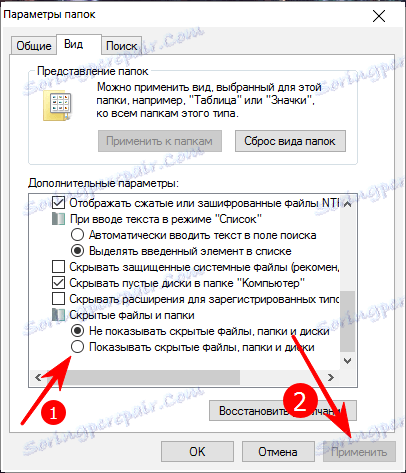
2. Opět otevřete nabídku Start a vše ve stejném hledání zadejte % appdata% skype . Otevře se okno Průzkumníka, ve kterém je třeba najít soubor share.xml a odstranit jej (před jeho odstraněním je třeba úplně zavřít Skype). Po restartování souboru bude soubor shared.xml znovu vytvořen - je to normální.
3. Pokud předchozí verze nepomohla, je třeba přeinstalovat program. Chcete-li to provést, v nabídce Start zadejte " Programy a součásti " a otevřete první položku. V seznamu programů najdeme Skype, klikněte na něj pravým tlačítkem myši a vyberte možnost Odstranit, postupujte podle pokynů pro odinstalaci. Po odstranění programu je třeba přejít na oficiální stránku a stáhnout nový instalační program a znovu nainstalovat Skype.
4. Pokud byste se k této položce museli obrátit - to znamená, že se jedná o případ v rozbitém profilu. Program je nutné zcela odstranit pomocí profilu uživatele, který se nachází na adresách C: Users username AppData Local a C: Users username AppData Roaming (za předpokladu, že jsou shrnuté soubory a složky zobrazeny z výše uvedeného bodu). Pro obě adresy je třeba najít a odstranit složky Skype (musíte to udělat po odstranění samotného programu).
Po tomto očištění "zabijeme dva ptáky s jedním kamenem" - vylučujeme přítomnost chyby programu i profilu. Na straně poskytovatelů služeb, tedy vývojářů, bude pouze jedna. Někdy uvolňují ne docela stabilní verze, server a další problémy vznikají, které jsou opraveny během několika dní vydáním nové verze.
Tento článek popisuje nejběžnější chyby, ke kterým dochází při stahování Skype, které lze vyřešit na straně uživatele. Pokud problém nemůžete vyřešit sami - doporučujeme vám kontaktovat oficiální podporu Skype.